
סביר להניח כי אודיו מרחבי הוא עדיין לא נפוץ כפי שאפל הייתה רוצה (לפחות בידע הפופולרי), אולם מי שכן יודע לנצל אותו נהנה לשחק בסדרות, סרטים או משחקי וידאו בדרך אחרת. אם יש לך כמה AirPods Pro או AirPods Max ואתה מעוניין לדעת יותר על זה, ובעיקר, כיצד להפעיל אותו, היום נסקור איתך את כל מה שאתה צריך לדעת.
אפל הציגה לראשונה אודיו מרחבי בשנת 2020 ומאז זה נכון שמשתמשים רבים עדיין לא יודעים את כל היתרונות שלו, למה בדיוק הוא מיועד או איך להפעיל אותו או לשנות את האפשרויות שלו. היום אנחנו הולכים לנקות את הספקות שלך על ידי מתן כל הפרטים שאתה צריך לדעת על זה. שימו לב (ואל תשאירו את ה-AirPods שלכם רחוק מדי).
מה זה אודיו מרחבי?
אודיו מרחבי (שמע מרחבי באנגלית) ו- Audio 360 הם שמות שונים המייצגים את אותה טכנולוגיה שמטרתה להציע חווית סאונד הרבה יותר סוחפת ממה שעד עכשיו רבים ידעו. עד כדי כך שכשמנסים את זה בפעם הראשונה אי אפשר שלא להיות מופתעים.
באמצעות סדרה של אלגוריתמים מתקדמים וחיישנים משובצים כגון גירוסקופים ומדדי תאוצה, מכשירים המציעים טכנולוגיה זו מסוגלים לזהות בכל עת היכן נמצא המשתמש. באופן זה מותאמת למיקום שלו השחזור של התדרים והאובייקטים השונים (כלים, קולות וכו'). במילים אחרות, אם תסתובב בזמן שאתה מנגן תוכן, הצליל יישמע כמגיע מאחוריך, ובכך תהיה לך מודעות גדולה יותר מהיכן כל צליל נפלט.

הדבר המעניין בפתרון הזה הוא שזה לא משהו בלעדי ליצרן, אלא שכל אחד יכול ליישם אותו במוצרים שלו. כל מה שתצטרכו לעשות הוא לעמוד בכמה דרישות מינימום כדי להיות מסוגלים להציע מערכת סראונד חדשה זו שתמיד שומרת אתכם במרכז החוויה.
במה זה שונה מ-Dolby Atmos או דומה?
אתה בוודאי תוהה את זה מכיוון שבאופן עקרוני, האפקט נשמע דומה. נקודת הערך של אודיו מרחבי היא התחקות של הראש של הפרט, משהו שמושג עם מדי התאוצה והגירוסקופים המובנים בחלק מהאוזניות.
זה גם מסוגל לקחת בחשבון מה ואיך אתה צופה בתוכן על המסך של האייפד או האייפון שלך, ובכך לדייק מאוד לגבי מקור הצליל.
דרישות לטכנולוגיה זו
אם אתה תוהה היכן תוכל לנסות את האודיו המרחבי הזה, עליך לדעת שיש שלוש דרישות חיוניות:
- El תוכן כדי לשחק זה חייב להיות מעורב ב-5.1, 7.1 או Dolby Atmos
- El dispositivo איפה אתה הולך לשכפל זה חייב לתמוך בטכנולוגיה הזו
- La יישום / פלטפורמה ההשמעה חייבת להיות גם תואמת

כיום פלטפורמות כמו Disney Plus ו-Apple TV Plus תומכים בסאונד מרחבי. אמנם יש, כפי שציינו, שני גורמים נוספים שצריך לקחת בחשבון: התוכן עצמו והמכשיר איתו אתם הולכים להאזין לו. השניה הזו מביאה אותנו לצוותי אפל, שהם היחידים שמאמצים כיום את טכנולוגיית הסאונד הזו. זה רשימה מלאה -כל המכשירים המשתמשים ב-iOS חייבים לפעול בגרסה 14 ואילך; כמו כן עם iPadOS 14-:
- iPhone 7,
- אייפון 11 ואילך (בכל גרסאותיו)
- iPad Pro (12,9 אינץ', דור שלישי ואילך)
- אייפד פרו (11 אינץ ')
- iPad Air (דור שלישי ואילך)
- אייפד (דור XNUMX ואילך)
- iPad mini (דור חמישי ואילך)
- Apple TV 4K עם tvOS 10 ואילך
- MacBook Pro 2018 או חדש יותר
- מקבוק אייר עם M1
- Macbook Pro עם M1
- מק מיני עם M1
- iMac עם M1
עם כל אחד מהצוותים האלה שציינו זה עתה תצטרך להשתמש באחד מהם אוזניות אשר אנו מציינים להלן:
- AirPods Pro (דור ראשון או שני)
- AirPods מקס
- AirPods (דור שלישי)
- BeatsFitPro
כיצד להאזין לאודיו מרחבי ב-AirPods Pro ו-Max

בוא נכניס את עצמנו למצב: יש לך דור שני של AirPod pro ואתה מנוי לדיסני +. אוקי, הגיע הזמן להפעיל אודיו היקפי.
הפעל אודיו מרחבי באייפון או אייפד:
- ודא שה-AirPods או Beats Fit Pro שלך מחוברים לאייפון או לאייפד
- פתח את מרכז הבקרה
- לחץ והחזק את נדנדת עוצמת הקול כדי להפעיל אודיו מרחבי בזמן השמעת תוכן רב-ערוצי או Spatialize Stereo בזמן השמעת תוכן סטריאו דו-ערוצי
- כדי להפעיל אודיו מרחבי ומעקב ראש דינמי, הקש על מעקב ראש (זה מכוון את האודיו על סמך תנועת הראש)
- כדי להפעיל רק אודיו מרחבי, הקש על קבוע.
במקרה שאתה רוצה לבטל את ההפעלה של אודיו מרחבי ומעקב ראש דינמי, גש לאותו לוח והקש על מושבת. כל עוד הם פעילים ובזמן שאתה מנגן תוכן תואם, ממרכז הבקרה עצמו אתה יכול לחץ והחזק את בקרת עוצמת הקול על המסך מופיעות שלוש אפשרויות שבהן תוצג אם אודיו מרחבי מופעל, אך אינו פעיל; בין אם הוא מופעל או מושבת. גע באחד שמעניין אותך וזהו.
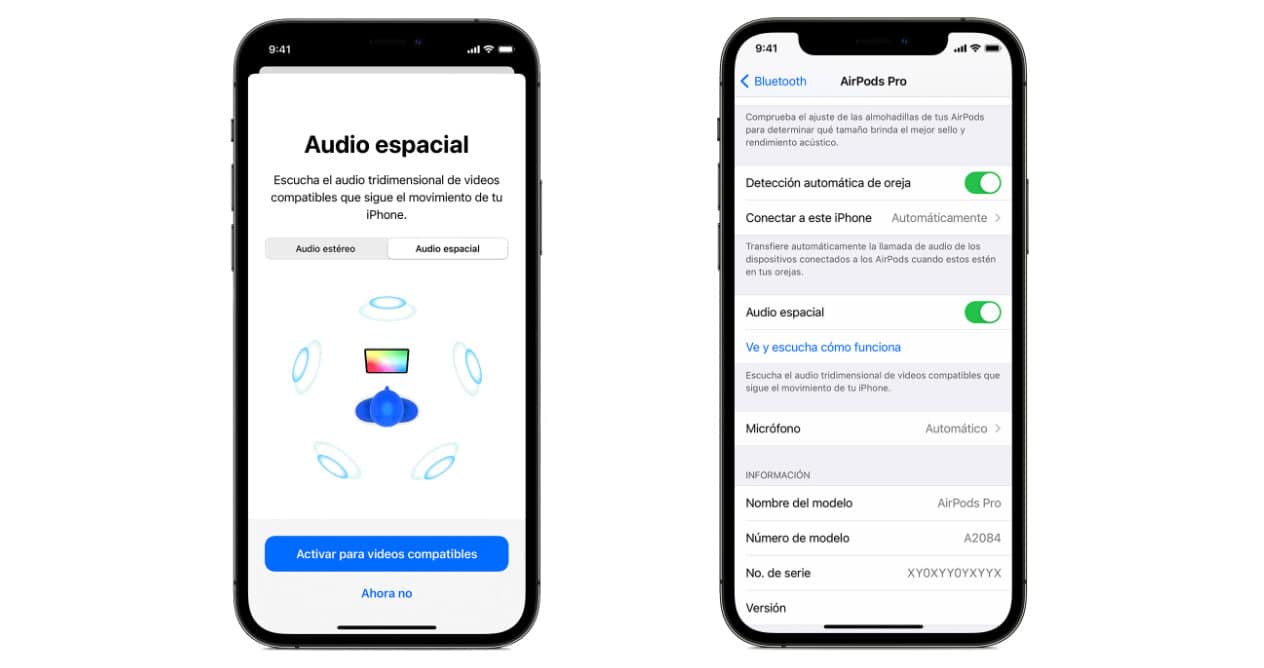
הפעל אודיו מרחבי ב-Apple TV
- ודא ש-AirPods או Beats Fit Pro מחוברים ל-Apple TV
- עבור אל הגדרות > שלטים והתקנים > Bluetooth. אתה יכול גם ללחוץ לחיצה ארוכה על כפתור הבית בשלט Siri בזמן הפעלת תוכן מדיה באפליקציה תואמת.
- בחר את ה-AirPods או ה-Beats שבהם אתה משתמש מהרשימה
- בחר אודיו מרחבי בזמן השמעת תוכן רב-ערוצי או Spatialize Stereo בזמן השמעת תוכן סטריאו דו-ערוצי
- מוכנים!
הפעל אודיו מרחבי ב-Mac עם Apple Silicon
- ודא שאתה משתמש ב-AirPods עם ה-Mac שלך
- בחר בסמל ה-AirPods או Beats בשורת התפריטים כדי לראות את השמע המרחבי ברשימה בעת הפעלת תוכן רב-ערוצי או סטריאו מרחבית תוך הפעלת תוכן סטריאו דו-ערוצי.
- לחץ על מעקב ראש פעיל כדי להפעיל שמע מרחבי ומעקב ראש דינמי. כדי להפעיל רק אודיו מרחבי, לחץ על Fixed.
אם ברצונך לכבות אודיו מרחבי ומעקב ראש דינמי, לחץ על כבוי.
אפל מציינת באתר הרשמי שלה שכמה תצורות מכשיר מיוחדות, כגון Follow iPhone, Balance, Mono Audio או התאמות למכשירי שמיעה יכולות להשפיע על התפקוד נכון של השמע המרחבי. תזכור את זה.